win7系统usb不能用怎么办
- 分类:Win7 教程 回答于: 2023年01月25日 08:35:05
工具/原料:
系统版本:win7
品牌型号:华硕天选3 Plus
方法/步骤:
方法一:usb全部失灵
1、右键点击“我的电脑”,在弹出的列表中选择“属性”。
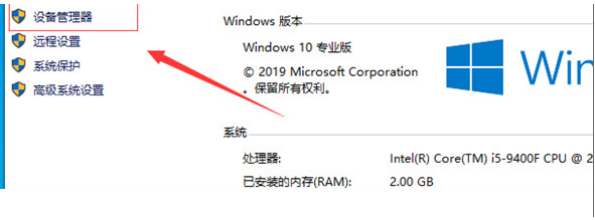
2、进入页面后,点击左侧的“设备管理器”。
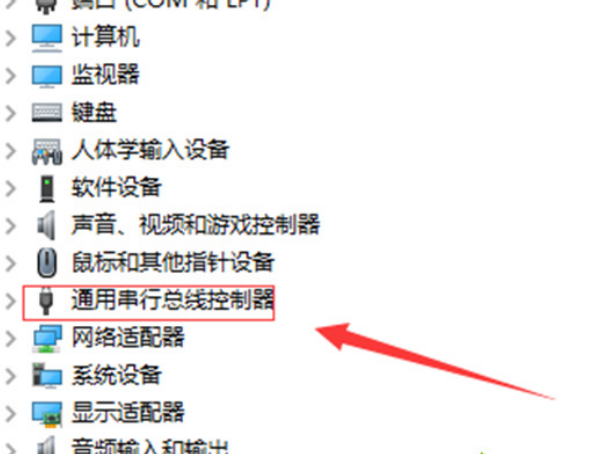
3、点击左侧的“通用串线总行控制器”。
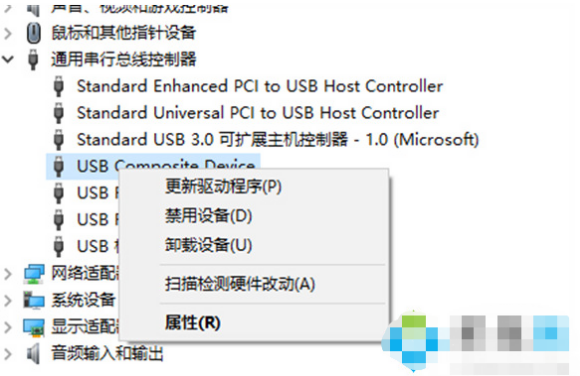
4、在弹出的列表中右击第一个选项,再点击“属性”。
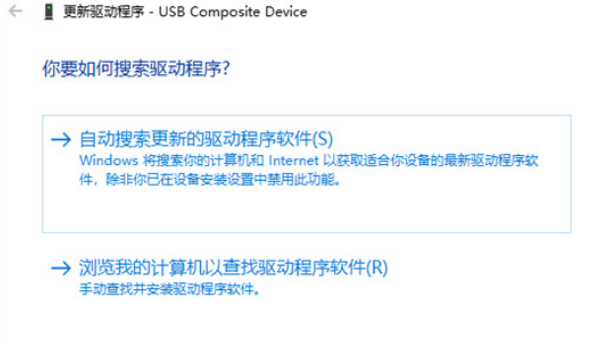
5、最后再点击“自动搜索更新的驱动软件”,系统就会自动安装缺少的驱动程序,而问题也随之解决啦。
方法二:没有USB驱动
1、首先打开电脑,打开电脑桌面上的控制面板。
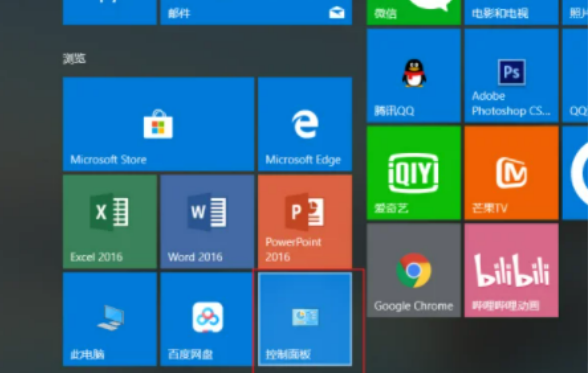
2、接下来在控制面板界面下点击位于界面下方的程序。
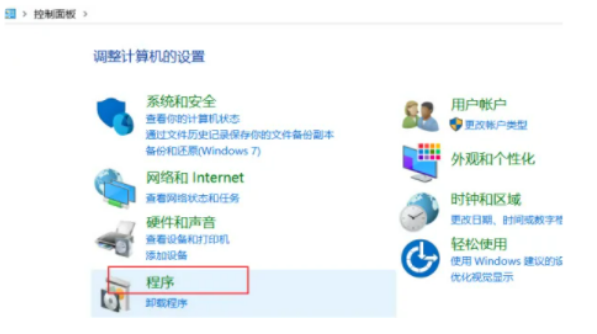
3、接下来点击界面上方的启用或关闭windows功能。
4、接下来向下滑动列表,点击Hyper-V前面的方块。
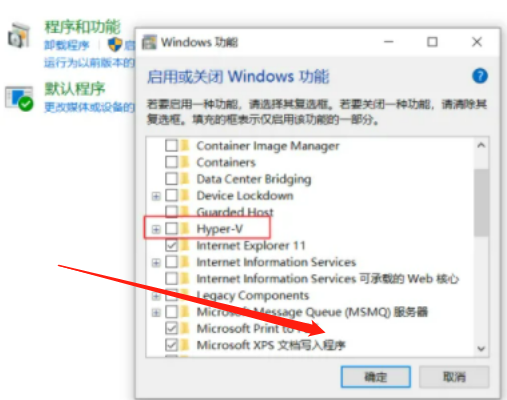
5、点击之后需要等待几分钟,就可以了。
总结:以上就是小编今天给大家分享win7系统usb不能用怎么办的具体解决办法,希望可以帮助到大家哦!重装以后也会经常遇到类似的问题。
 有用
26
有用
26


 小白系统
小白系统


 1000
1000 1000
1000 1000
1000 1000
1000 1000
1000 1000
1000 1000
1000 1000
1000 1000
1000 1000
1000猜您喜欢
- win7升级win10免费吗2021/11/11
- 禁用加载项,小编教你win7禁用ie加载项..2018/09/30
- 小白系统优盘笔记本重装系统win7的方..2022/11/29
- win7本地连接在哪,小编教你如何打开wi..2017/12/06
- AWARD BIOS,小编教你AWRD BIOS的升级..2018/08/26
- 联想主机怎么重装系统win72021/04/30
相关推荐
- 小编教你ie浏览器打不开网页怎么办..2019/04/27
- windows7旗舰激活码都有哪些2022/12/12
- 联想小新Air 14(2021)怎么重装win7系统..2023/05/04
- win7系统如何系统还原的操作教程..2021/05/25
- 电脑字体模糊,小编教你怎么解决电脑字..2018/06/12
- 电脑打不开网页,小编教你电脑打不开网..2018/08/07

















